(以下操作皆在博主的 OpenWrt 固件中完成,在其他固件里操作若出现任何故障的自己负责,与博主无关)
Step 1:
首先给docker新建一个目录
登陆OpenWrt,点击 系统 > 磁盘管理 ,然后选择你要分配的磁盘点击修改,你可以根据你想要的磁盘去操作
如图这里我选择的是/dev/sda这块磁盘

然后在分区信息的中止扇区里填上你想要创建的分区容量大小,格式为:+500m +10g +1t 以此类推
我这里填写的是 +10g 意思为创建一个大小为10g的分区,然后点击新建

接着我们找到刚刚创建的10g分区,点击格式化

格式选择 ext4 然后点击格式化
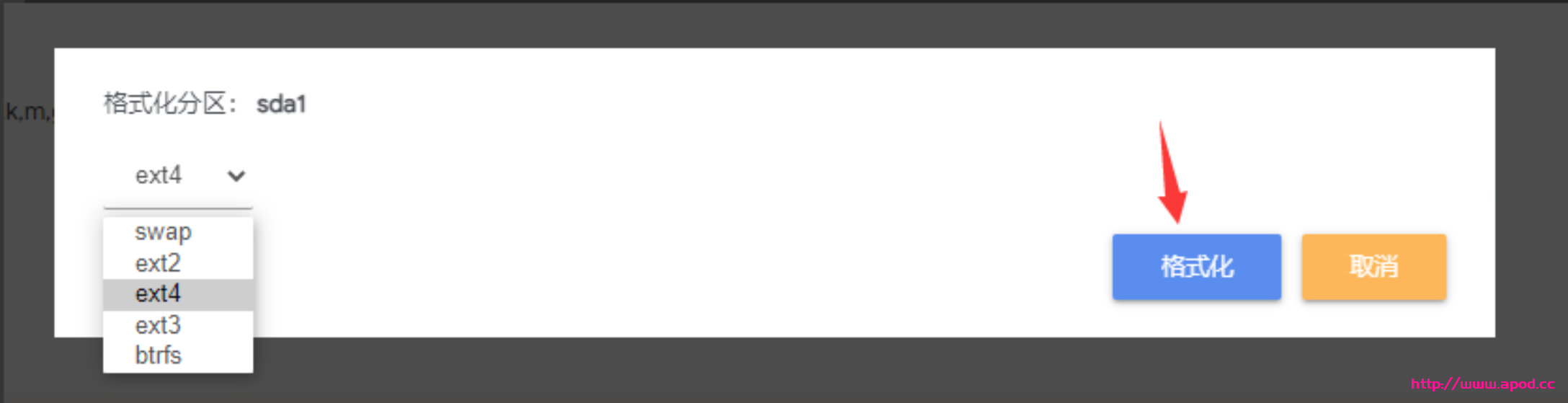
Step 2:
点击菜单栏 系统 > 挂载点 然后下拉到底部 挂载点这里 点击添加
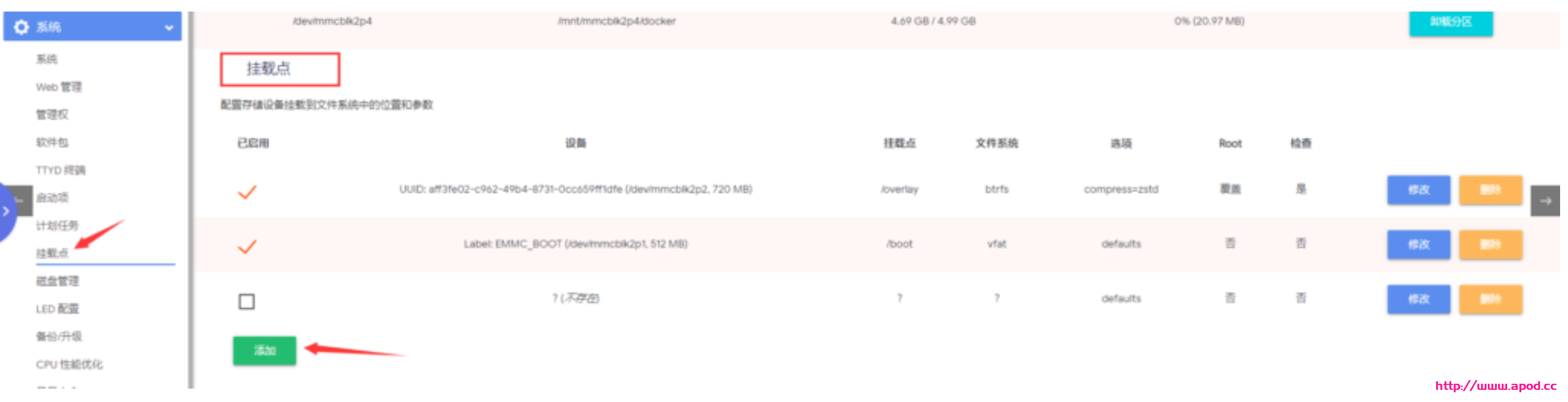
勾选启用此挂载点
UUID 选择刚才创建的10g分区
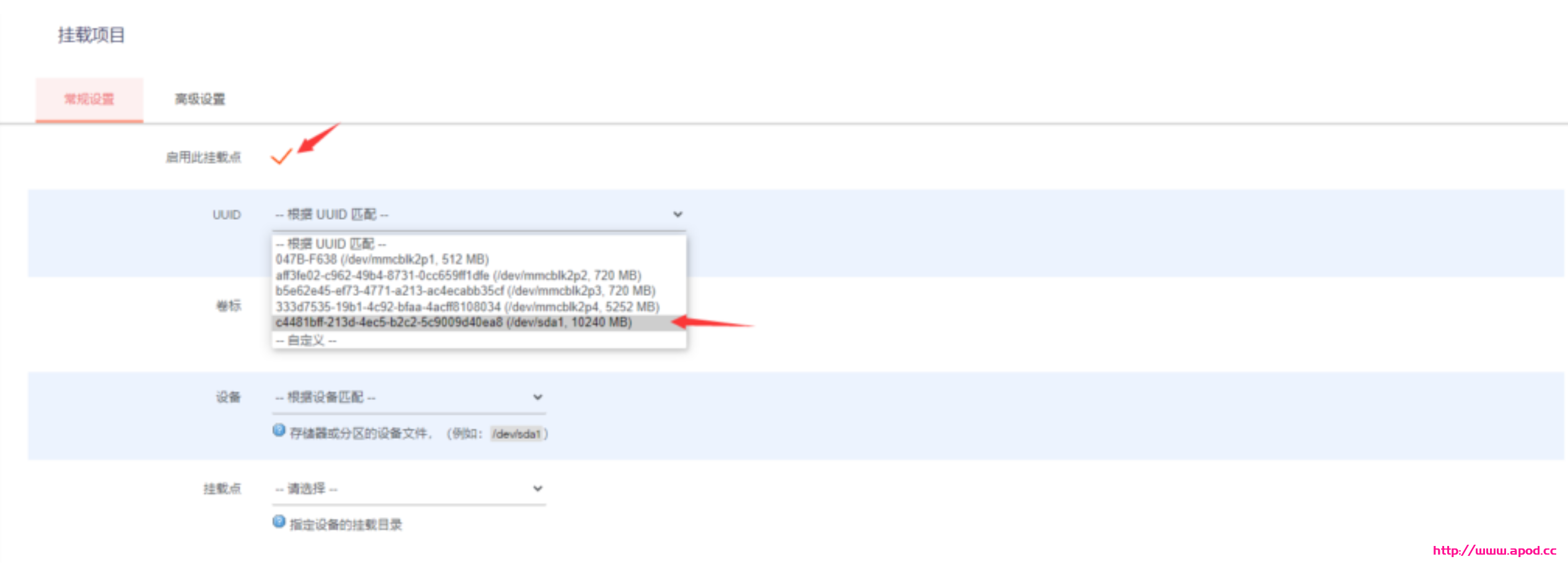
挂载点 选择 作为Docker数据分区使用(/opt)
然后 点击保存&应用
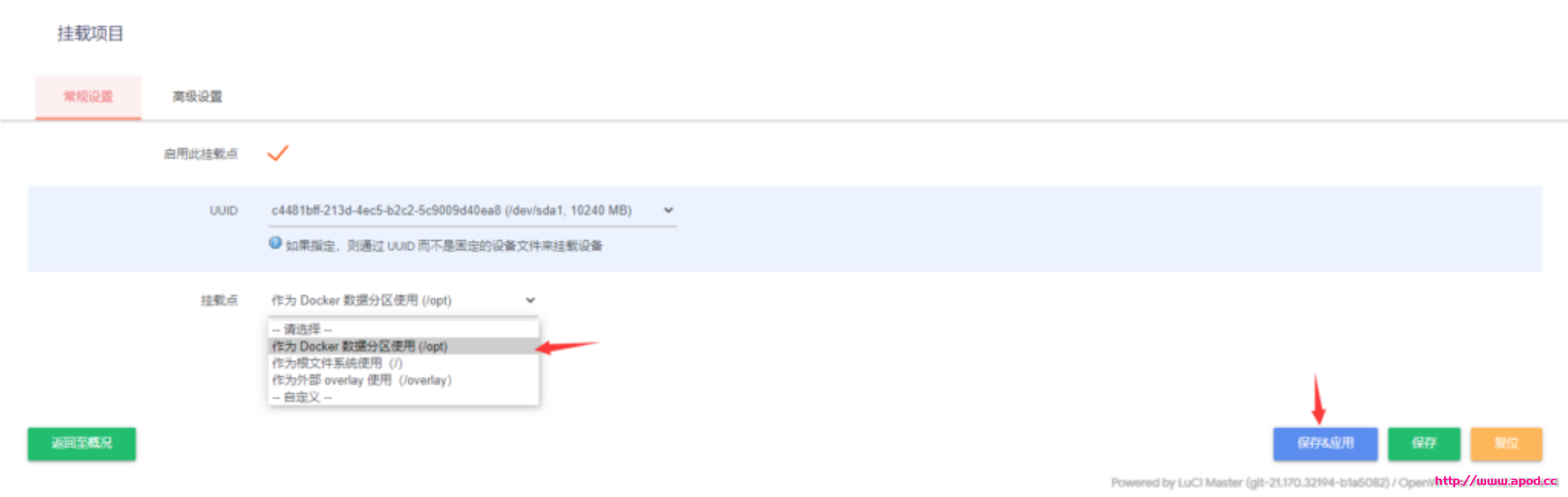
Step 3:
ssh登录OpenWrt
输入 vi /etc/docker/daemon.json
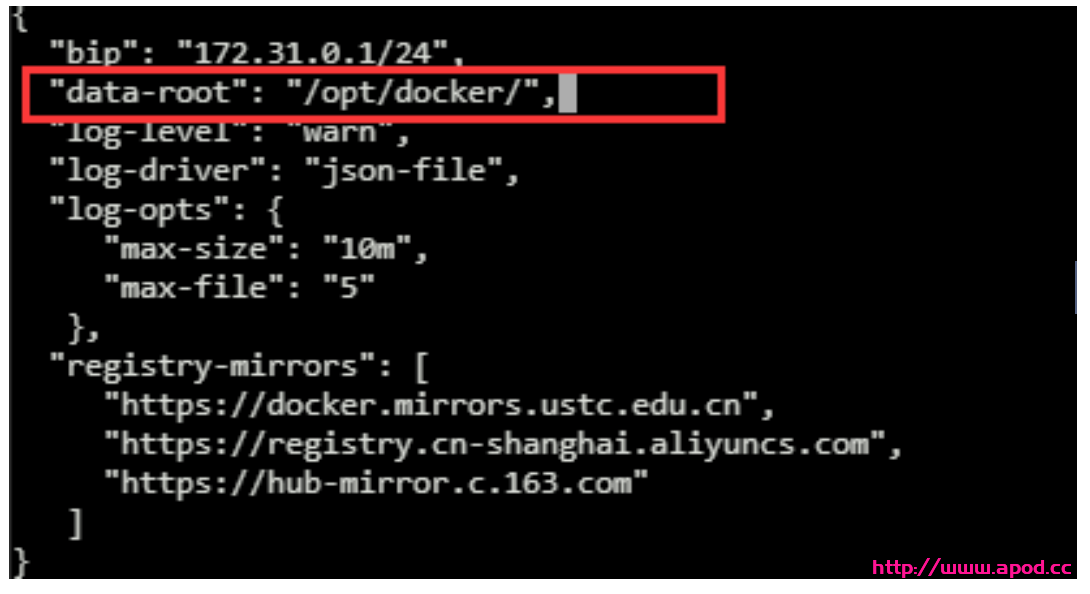
把框中的部分如图所示修改为如下内容,然后保存退出:
"data-root": "/opt/docker/",
之后再输入
/etc/init.d/dockerd restart
最后重启OpenWrt
等待系统重启完成后点击 菜单栏 Docker > 概览即可看到docker目录已经生效
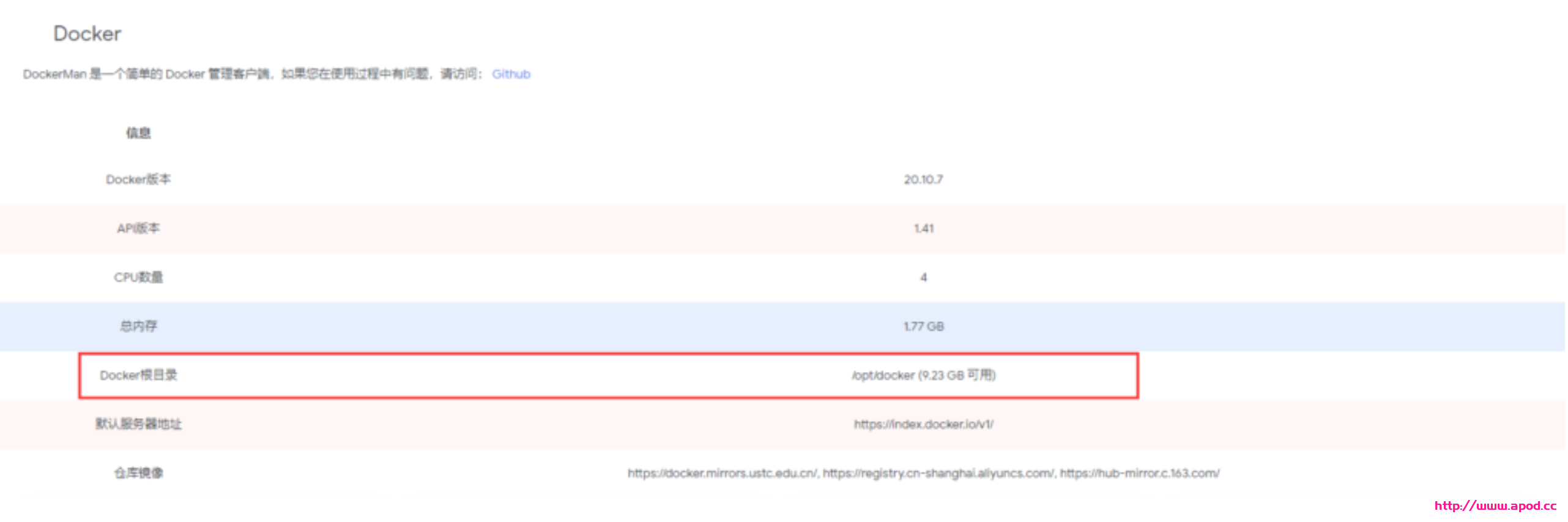
版权声明
1.本站大部分下载资源收集于网络,不保证其完整性以及安全性,请下载后自行测试。
2.本站资源仅供学习和交流使用,版权归资源原作者所有,请在下载后24小时之内自觉删除。
3.若作商业用途,请购买正版,由于未及时购买和付费发生的侵权行为,与本站无关。
4.若内容涉及侵权或违法信息,请联系本站管理员进行下架处理,邮箱ganice520@163.com(本站不支持其他投诉反馈渠道,谢谢合作)
- 上一篇: OpenWrt设置旁路由模式-小白必备
- 下一篇: OpenWrt 阿里云盘 WebDAV使用教程









发表评论